- Заказчик
- Контакт-центр
- Задача
- Компания обратилась в «Атвинту» за новой дизайн-концепцией. Так как у «Телеконтакта» есть собственная команда разработчиков, требовалось подготовить проект нового внешнего вида продукта.
ПРЕЗЕНТАЦИЯ ПРОЕКТА
ПРО ЗАКАЗЧИКА, ЗАДАЧУ И ПРОБЛЕМАТИКУ ПРОЕКТА
«Телеконтакт» — один из крупнейших аутсорсинговых контакт-центров России. Для собственных нужд компания разработала QMT — облачный сервис автоматизации контроля качества в контакт-центрах. Инструментом пользуется и «Телеконтакт», и другие компании, которые применяют разработку за абонентскую плату.
В QMT работают разные специалисты:
- Операторы — получают обратную связь по своей работе, работают с системой аппеляций, получают тезисную информацию по результатам тренингов
- Супервайзеры / Тренеры — ставят задачи, прослушивают звонки, оценивают работу операторов, дают им обратную связь
- Верификаторы — оценивают работу операторов
- Руководители всех уровней— отслеживают эффективность контакт-центров, работают над улучшением показателей
- Компании-заказчики – калибровка по требованиям к качеству работы операторов и уровню сервиса
Набор функций QMT покрывает все бизнес-процессы, касающиеся оценки качества работы контакт-центра. Например, в программе можно ставить задачи на оценку звонков операторов, отслеживать статистику, планировать тренинги, оставлять обратную связь о работе сотрудников.
Пользователи сервиса отмечают среди преимуществ удобные фильтры, оперативную обратную связь, возможность оценки любого звука в онлайн-режиме. Однако интерфейс платформы нуждался в доработке.
По мере развития QMT разработчики сервиса добавляли новые функции — в интерфейсе появлялись все новые кнопки, меню и разделы. Это повысило функциональность сервиса, но рабочее пространство стало визуально перегруженным, а интерфейс – менее логичным и понятным. Со временем пользователям стало сложнее взаимодействовать с системой.
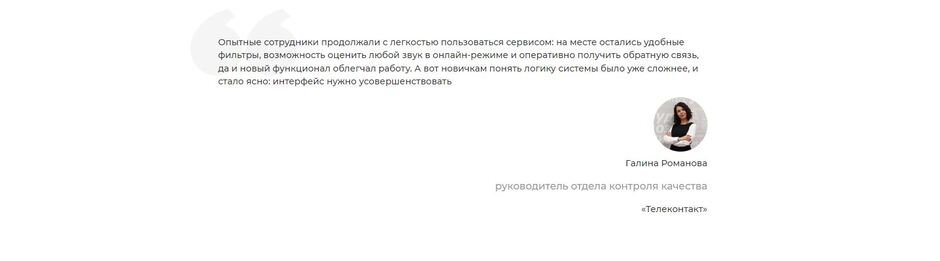
Компания обратилась в «Атвинту» за новой дизайн-концепцией. Так как у «Телеконтакта» есть собственная команда разработчиков, требовалось подготовить проект нового внешнего вида продукта, который специалисты компании сейчас реализуют самостоятельно.
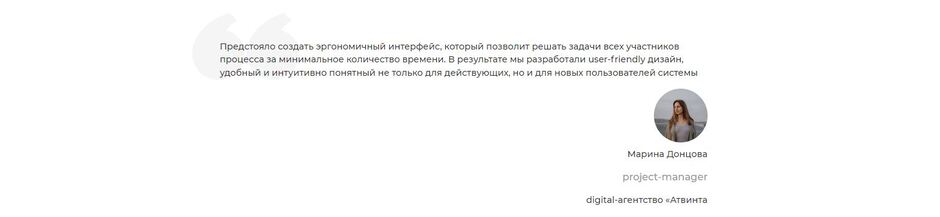
Перегруженный или запутанный интерфейс можно распознать по следующим признакам:
- Большое количество разрозненной информации
- Слишком много акцентов в дизайне
- Расставленные акценты не соответствуют задачам пользователя и не помогают ему как можно быстрее прийти к целевому действию
- Интерфейс недостаточно структурирован и проработан логически
- Дублируются элементы навигации
- Пользователь не может интуитивно разобраться с системой и тратит много времени на знакомство с ней
- В интерфейсе не учтены признанные временем сценарии поведения, например, нет хлебных крошек или не учтены особенности целевой аудитории
- Дизайн не адаптирован под устройства пользователей
Проверьте визуал своего сайта по этому списку, чтобы убедиться, что все в порядке, или найти пробелы, которые можно устранить.
ЧТО МЫ УЗНАЛИ ОТ ПОЛЬЗОВАТЕЛЕЙ
Что мы узнали от пользователей
Действующие системы хороши тем, что пользователи уже опробовали их интерфейс — люди работают в них ежедневно и знают, что здесь сделано хорошо и удобно, а с чем возникают трудности. Это огромное поле для исследований и разработки рекомендаций, как должна выглядеть новая версия рабочего пространства пользователей.
CustDev стал одним из инструментов, который мы использовали для создания новой дизайн-концепции QMT.
Мы опросили пользователей системы с разными ролями:
- Администраторы
- Супервайзеры
- Руководители группы
- Проджект-менеджеры
- Операторы
- Клиенты
В рамках CustDev предстояло узнать, как пользователи взаимодействуют с системой, изучить их опыт и выяснить, что в текущем интерфейсе мешает им выполнять свои функции быстрее.
По итогам глубинных интервью сгруппировали следующую информацию:
- в какие процессы оценки качества контакт-центра вовлечены разные пользователи
- основные задачи, которые перед ними стоят
- что их не устраивает в текущем интерфейсе программы
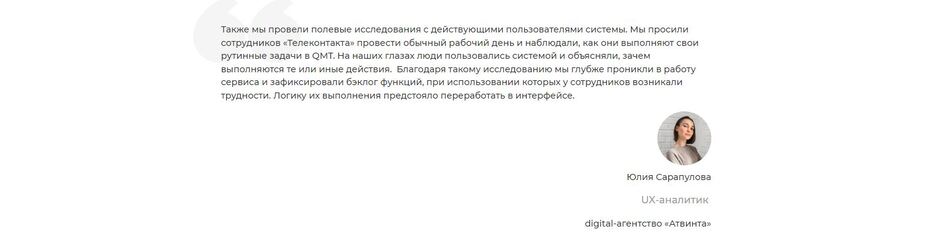
Чтобы подробнее погрузиться в задачи и проблематику, проектировщик «Атвинты» прошел обучение работе в действующей системе. Если хочешь разработать удобный интерфейс — думай, как пользователь, стань им.
Этот подход позволил специалисту досконально вникнуть в процессы сервиса и разобрать по косточкам все элементы предыдущего дизайна программы.
НОВАЯ ДИЗАЙН КОНЦЕПЦИЯ: СРАВНИВАЕМ ДО И ПОСЛЕ
QMT — это масштабная система с широким функционалом и большим количеством ролей. Одни разделы мы максимально оптимизировали, другие требовали лишь косметических доработок. Рассмотрим несколько ключевых улучшений, которые мы внедрили в дизайн продукта.
НАВИГАЦИЯ
Чтобы спроектировать удобную навигацию управления сервисом, предстояло разобраться в функциональности ролей и меню интерфейса.
В системе предусмотрены два типа личного кабинета: для администратора и для всех остальных ролей с различным набором функций. Так, в QMT можно быть пользователем или одновременно пользователем и администратором.
Проблемы, которые мы выделили:
- Два меню управления — боковое и верхнее
- Нет четкого разделения между функциями пользователя и админа — все находится в едином рабочем пространстве
- Первый экран дублирует разделы в боковом меню
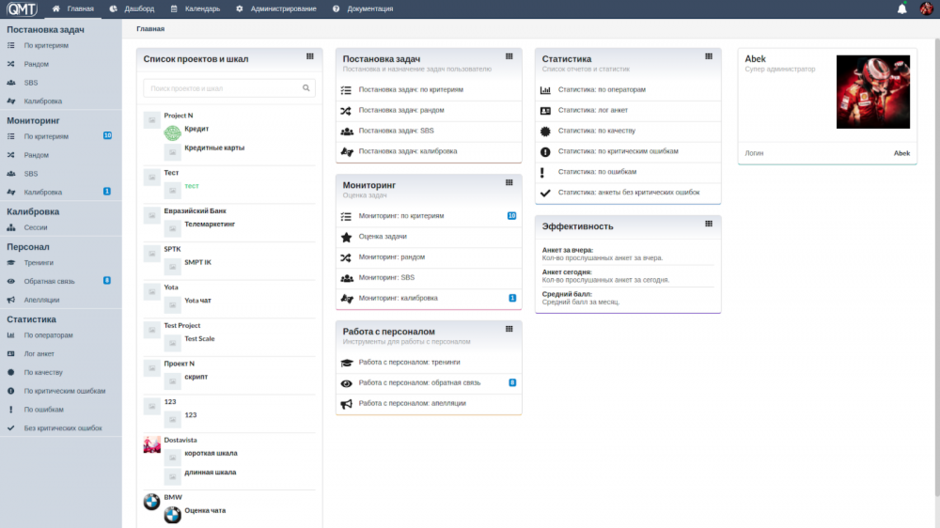
Предыдущая версия главной страницы
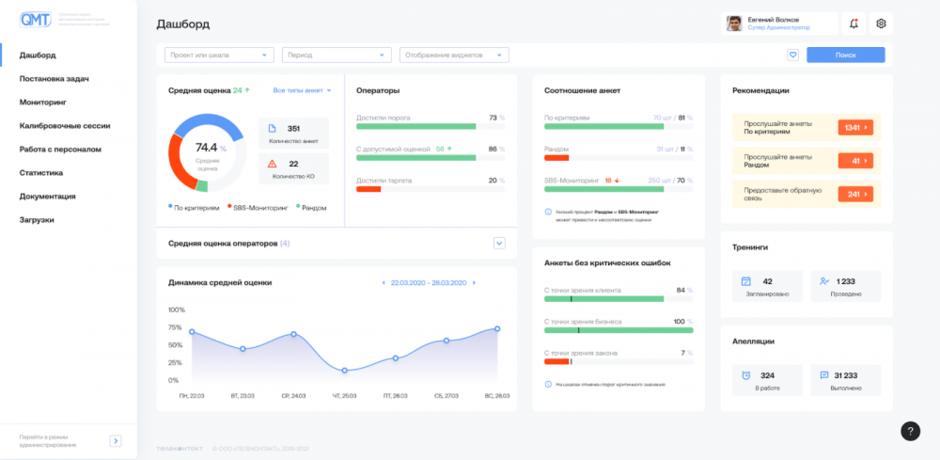
Концепция главной страницы, разработанная «Атвинтой»
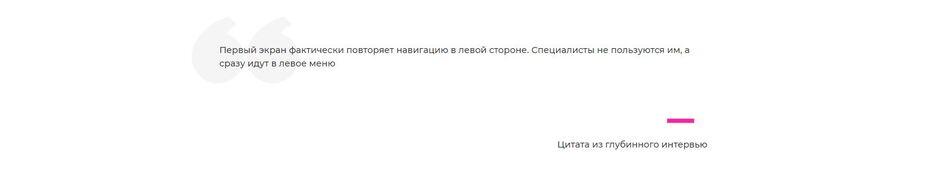
Раздробленность функционала путала пользователя и отвлекала от текущих задач. Мы переработали логику навигации и оставили одно боковое меню слева, с помощью которого пользователь выполняет свои задачи.
 Таким образом мы четко поделили экран на область текущего раздела и меню их переключения, освободили место в рабочей зоне экрана и исключили дублирование левого меню.
Таким образом мы четко поделили экран на область текущего раздела и меню их переключения, освободили место в рабочей зоне экрана и исключили дублирование левого меню.
Чтобы сделать первый экран более функциональным, мы разработали дашборд супервайзера. Он наглядно предоставляет необходимую информацию о проекте и позволяет быстро оценить динамику изменений.

Для дашборда мы собрали статистику, которая пригодится пользователям в работе. Основной показатель — средняя оценка эффективности контакт-центра.
Мы позаботились не только об аналитике, но и о рекомендациях. В отдельный блок вынесли действия, которые пользователь может выполнить для улучшения показателей своего проекта. Перейти к их выполнению можно прямо с дашборда.
ОТОБРАЖЕНИЕ КОНТЕНТА И ДЕЙСТВИЯ С НИМИ
Во многих разделах QMT информация представлена в таблицах, которыми пользователь управляет с помощью фильтров. Изначально кнопки действий располагались в правой части экрана. Переключаясь между ними, пользователь раскрывал окна, в которых ему нужно работать, а это дополнительно загружало рабочее пространство.
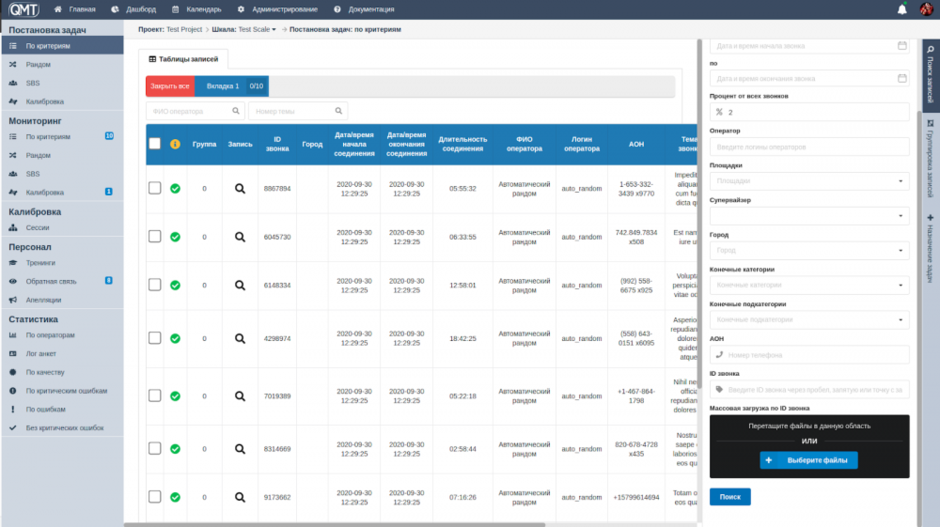
Изначальный вариант работы с таблицами
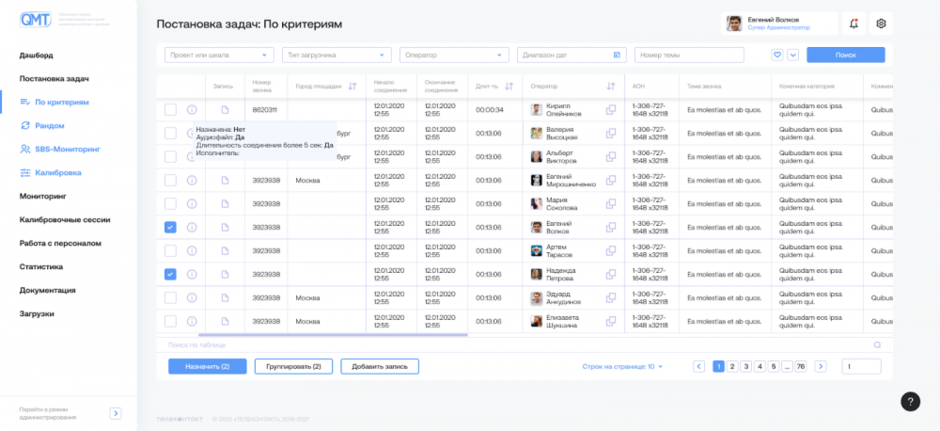
Обновленный интерфейс работы с таблицами
Мы переформировали правое меню следующим образом:
- Расположили фильтры над таблицей. Теперь пользователь интуитивно понимает, что работа с фильтрами будет влиять на контент, расположенный под ними.
- Действия и навигацию по таблице визуально объединили с ней и расположили внизу. Теперь пользователь понимает, что первоначально он может воспользоваться фильтрами, затем изучить информацию в таблице, а после перейти к работе с ней.
- Упразднили вкладку с добавлением задач и расположили данную возможность в области действий с таблицей.
Для еще более удобного использования таблиц мы предложили реализовать несколько дополнительных возможностей.
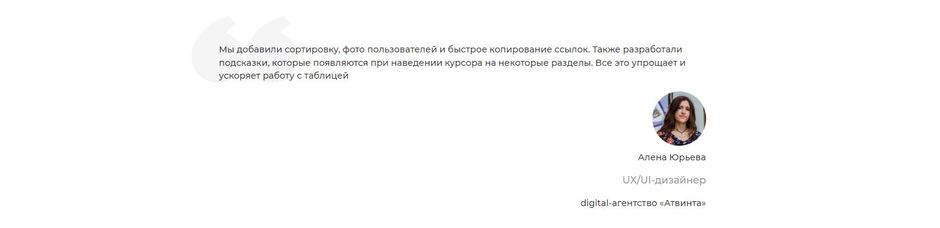
Также для QMT мы отрисовали авторские иконки на замену — многие иконки старого интерфейса не соответствовали своим функциям по смыслу. Например, лупа в столбце «Запись» традиционно ассоциируется с поиском, однако, если нажать на иконку, она развернет документ.
ПОДСКАЗКИ И ОБУЧЕНИЕ
Пользователи QMT отмечали, что у системы высокий порог вхождения — самостоятельно разбираться с интерфейсом новичку сложно и долго. В работу некоторых функций было непросто вникнуть даже с помощью документации.

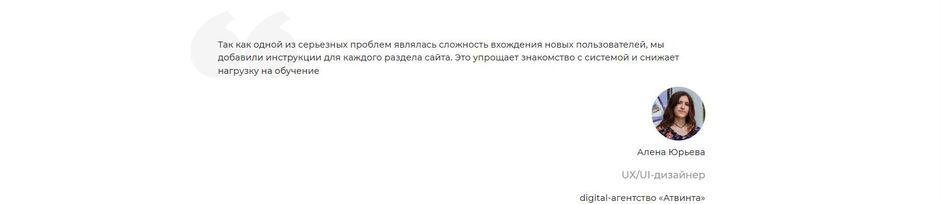
В нашей дизайн-концепции проработаны всплывающие подсказки и обучение. Находясь в любом месте сервиса, пользователь может вызвать помощника и посмотреть, где он находится и что здесь можно сделать.
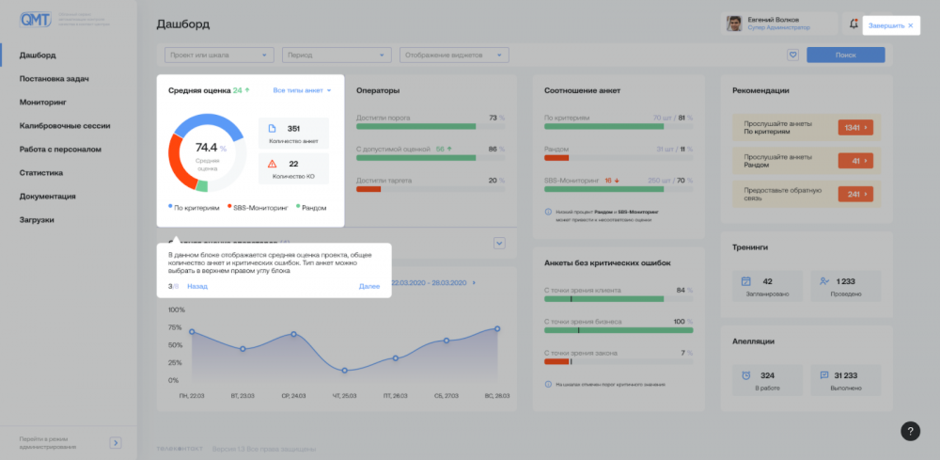
По клику подсвечиваются различные элементы интерфейса с подсказками. Ранее пользователи учились пользоваться платформой через документацию и прямое общение с опытными коллегами.
Иногда сотрудникам обращались напрямую к разработчикам платформы. Например, если пользователя удалили из проекта, но на нем остались задачи, то уведомление об этих задачах продолжало отображаться. В новом интерфейсе такие узкие места закрываются автоматически.
СТРУКТУРА НЕКОТОРЫХ РАЗДЕЛОВ
Не всем разделам требовались глобальные изменения в структуре, но мелкие недочеты, о которых говорили пользователи, мы тоже исправили. Например, в разделе «Тренинги».
Тренинги в QMT — это обучающие мероприятия, которые проводит руководитель для сотрудников. В системе тренинги обозначаются событиями с определенной датой, временем и другой информацией.
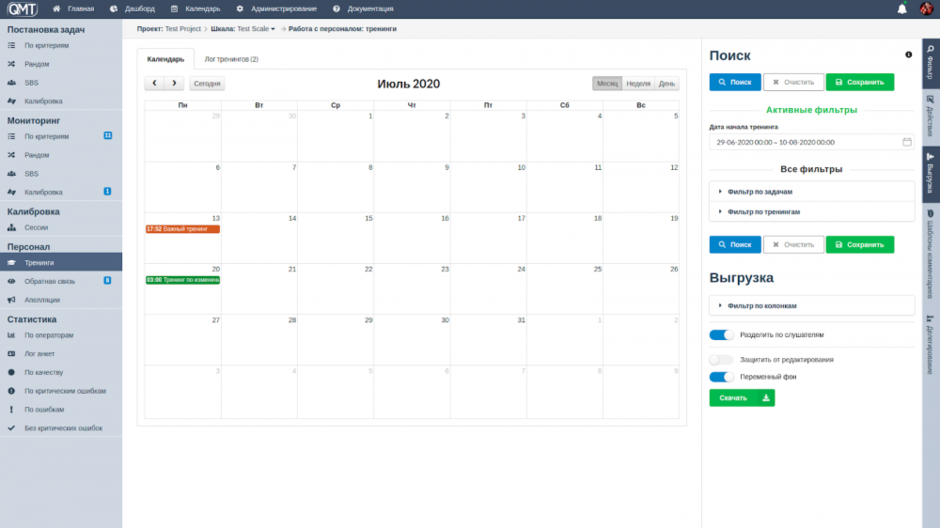
Как изначально выглядел раздел «Тренинги»
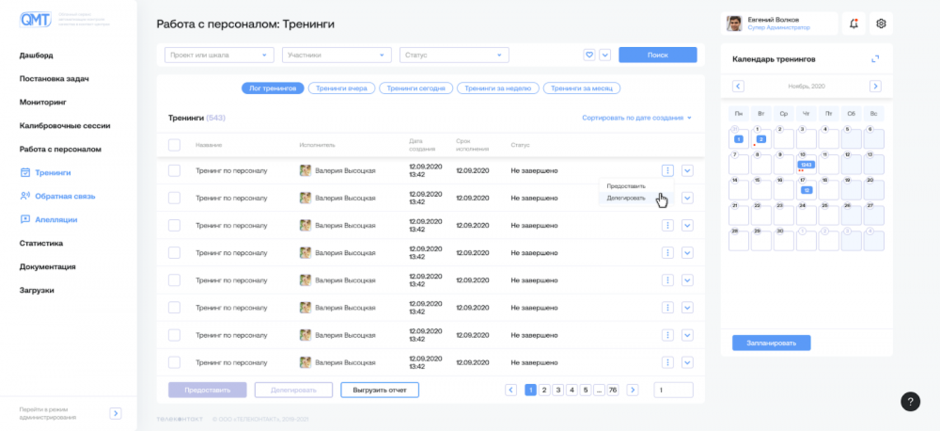
Обновленный дизайн раздела
Изначально в этом разделе было две основные вкладки: с календарем и списком, где отображались те же встречи, но в другом формате. Мы упразднили вкладки и разместили всю информацию о тренингах на одном экране. Акцент сделали именно на списке, так как по ответам респондентов стало понятно — этот вариант представления информации более актуален для пользователей.

Благодаря нашему решению путь пользователя сократился в большинстве задач этого раздела.
СОЗДАНИЕ ПАРАМЕТРОВ ОЦЕНКИ
Аналитика показала, что одна из сложных для пользователя задач в текущей системе — это создание шкал администратором. Шкалы в «Телеконтакте» — это список критериев для оценки операторов.

Сложность заключалась в том, что раздел для создания шкал имел неочевидную структуру, состоящую из проектов и уже существующих шкал. Ориентироваться в ней было трудно.
Для создания шкалы нужно было выбрать проект в дереве и уже внутри него найти нужную плашку, а затем перейти в другой раздел и привязать к шкале API. Это казалось пользователям не совсем очевидным.
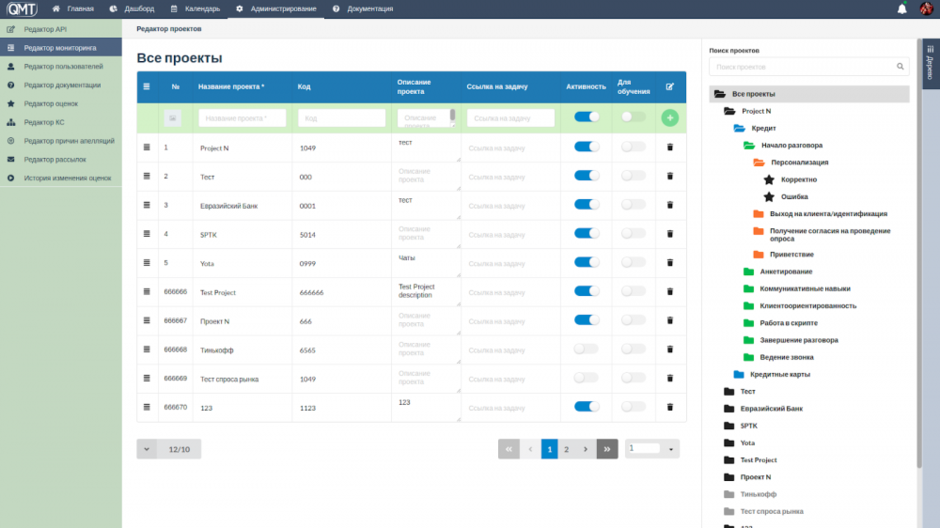
Редактор мониторинга до
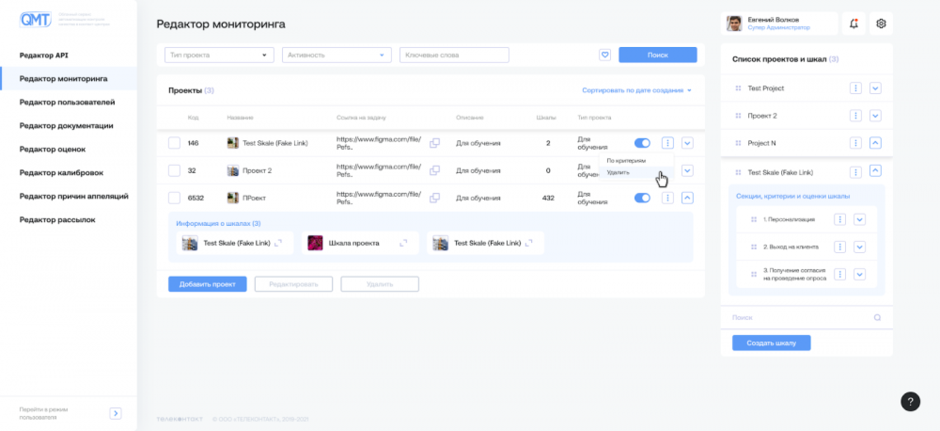
Редактор мониторинга после
Мы видоизменили дерево и поменяли его дизайн на плашечный. Это привычный инструмент для сотрудников, поэтому мы оставили его и сделали взаимодействие с деревом более удобным и очевидным.
Основная модификация — в создании шкалы. Во-первых, теперь у администратора есть быстрый доступ к этой функции с первого экрана раздела. Во-вторых, этот процесс стал более удобным за счет разбивки на несколько отдельных настроек, размещенных в левом меню.
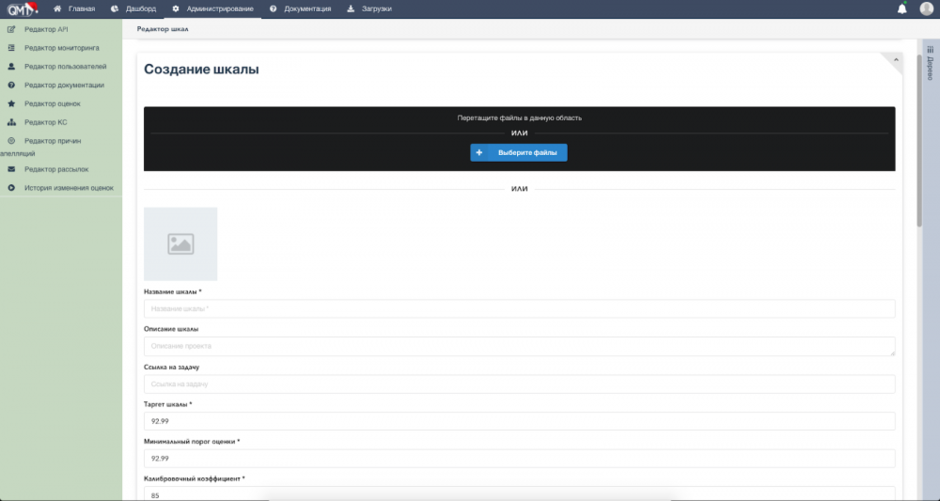
Первоначальный вариант интерфейса создания шкалы
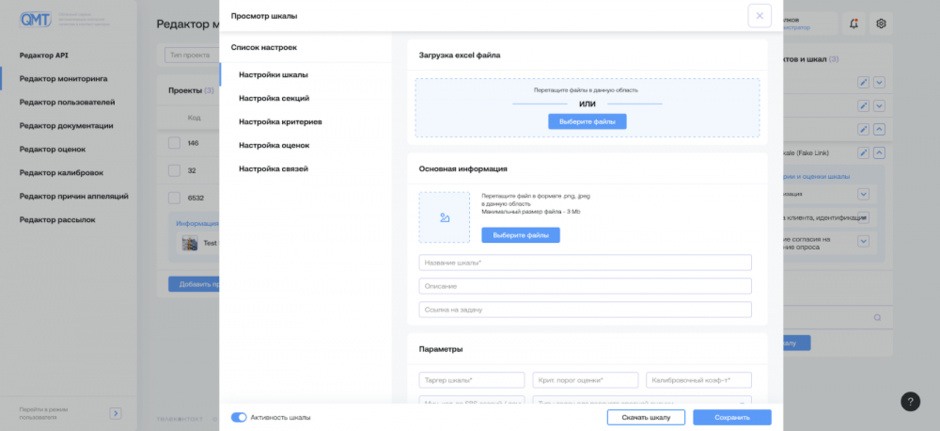
Обновленный интерфейс создания шкалы
В первом разделе пользователь заполняет основную информацию о шкале. В текущей системе администраторы часто создают шкалы путем загрузки файла Excel. Мы сохранили эту функцию в новом дизайне.
Второй, третий и четвертый разделы предназначены для настройки параметров шкалы. Шкалы делятся на секции, секции на критерии, а критерии на оценки, которые будут выставляться оператору.
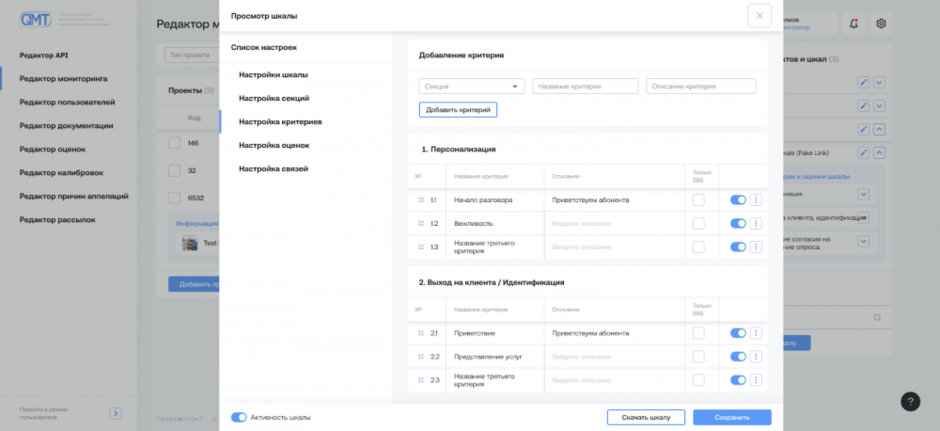
Разделы создания шкалы
Финальный раздел — настройка связей. Здесь администратор может одновременно:
- Прикрепить шкалу к существующему проекту или создать для нее новый проект
- Прописать ссылку API
- Привязать конкретных пользователей, если это необходимо
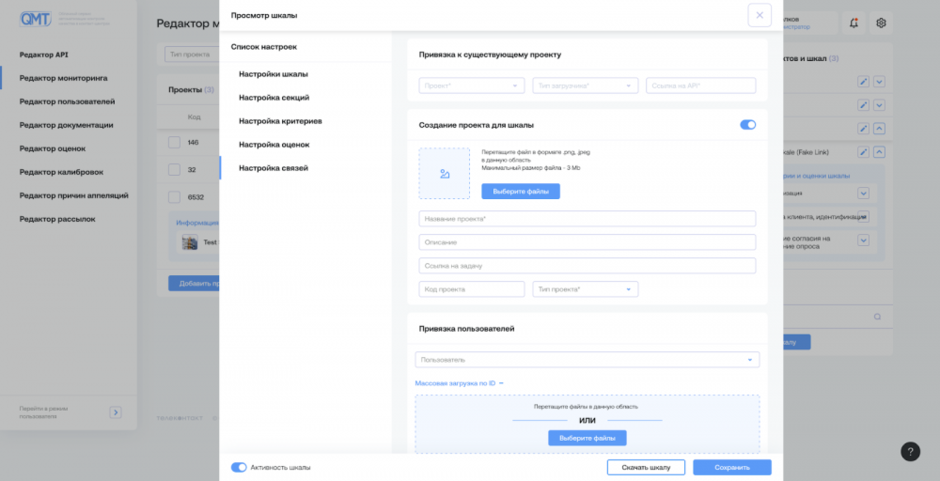
Привязка к API
После этого шкала функционирует и готова к работе — администратору больше не нужно переходить в другие разделы, чтобы запустить ее. Процесс стал быстрее и понятнее.
ПРЕЗЕНТАЦИЯ ЗАКАЗЧИКУ И РАЗРАБОТКА
Мы разработали интерфейс всех разделов системы, функции администрирования, личный кабинет оператора и адаптив для уникальных разделов.
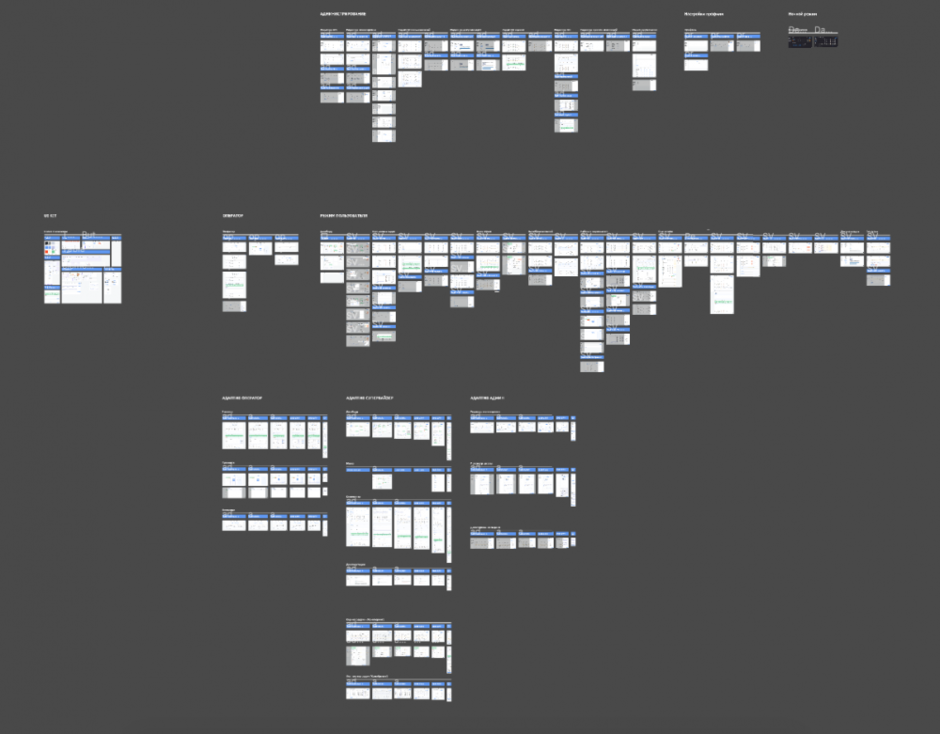
Разработанные экраны QMT в Figma
Также для системы был разработан UI Kit и прописаны правила использования сложных элементов.
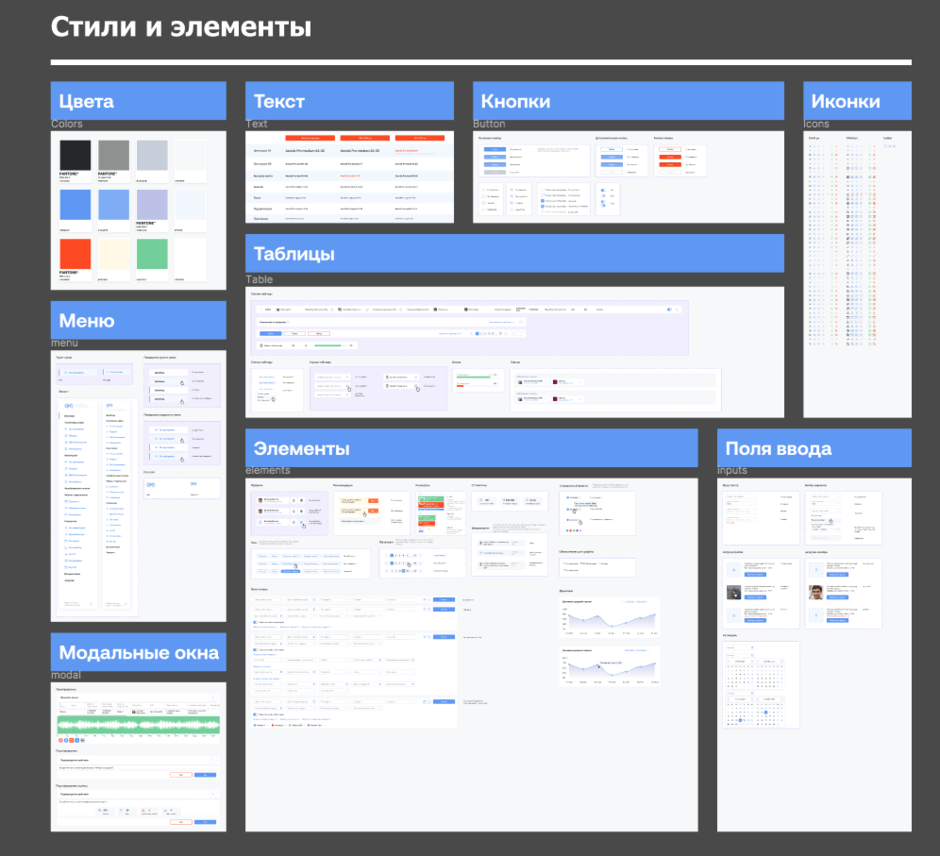
На этапе проектирования мы создали интерактивный прототип, чтобы наглядно презентовать макеты заказчику.
На скриншоте ниже — связи между макетами. Все элементы прототипа — кликабельные и сопровождаются всплывающими окнами, как если бы реальный пользователь работал в системе.
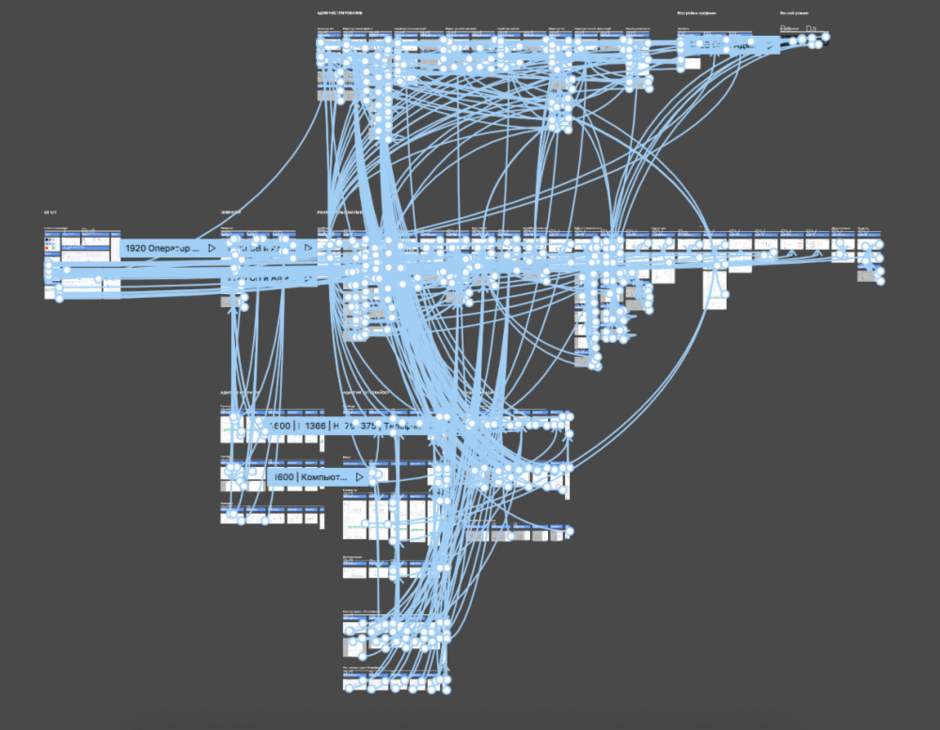
Схема интерактивного прототипа
После сдачи и окочательного согласования дизайн-концепции мы три месяца сотрудничали с «Телеконтактом» в рамках сопровождения. «Атвинта» консультировала разработчиков по реализации нового интерфейса.
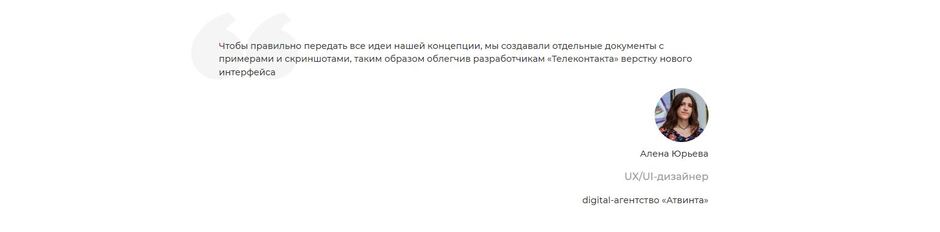
ИТОГИ ПРОЕКТА
Мы создали новую дизайн-концепцию для сервиса QMT — теперь сильная функциональность платформы подкреплена удобным интерфейсом.
Новый визуал:
- сокращает время выполнения задач пользователями — мы убрали лишние элементы дизайна и переработали разделы так, чтобы в них можно было ориентироваться быстрее
- учитывает потребности пользователей, выявленные в рамках CustDev
- соответствует актуальным трендам дизайна
- через подсказки и помощника в удобном формате учит пользоваться системой
- автоматизирует узкие места системы, с которыми ранее приходилось работать через разработчиков
- содержит дашборды с наглядной статистикой для оценки работы контакт-центра
CustDev, полевые исследования и обучение проектировщика работе в сервисе помогли нам учесть все нюансы процессов системы и сделать ее более удобной для пользователей.
